Para configurar la IP fija en Ubuntu (14.04 en mi caso), hay que entrar en "Parametros del sistema", buscamos "Redes", luego, en la pestaña emergente, nos aparecerá, "con hilo" si lo tenemos conectado por cable, y si lo tenemos por wifi "sin hilo", "por wifi" o "inalámbrico" asi como nuestra dirección MAC, IP y DNS:
A continuación, pulsamos en la parte de abajo, a la derecha, donde sale "opciones", y nos saldrá una ventana, en la cual le pulsaremos donde dice "Parametros IPv4", luego, el metodo lo elegimos en "manual", y donde pone "Direcciones", clicamos en "añadir"; una vez ahi, ponemos la dirección IP que nosotros queramos, la máscara de la subred (la cual suele ser 255.255.0.0), y la puerta de enlace que tengamos. (que generalmente suele ser 192.168.1.1):
Para rellenar donde pone "servidores DNS", tenemos que llamar a atención al cliente de la compañia que nos suministra la conexión a Internet, o bien, buscarlo por Internet. Luego, clicamos en "guardar, y se nos cerrará esa ventana, y en la anterior, podremos ver que tenemos la dirección IP, y la de puerta de enlace que nosotros le hemos puesto:
Por otro lado, si nuestro router tiene un servidor DHCP integrado, donde antes hemos puesto en "manual", ahora podemos ponerlo en "automático (DHCP)" y "guardar", asi es este, el encargado de darnos nuestra dirección IP, y no repetirla:
Y como sabemos si nuestro router tiene un servidor DHCP integrado?
Facil: ponemos en el navegador la dirección de puerta de enlace (en mi caso 192.168.1.1), y accedemos a la configuración del router, una vez dentro, buscamos la opción de "Tipo de conexión WAN" y en el desplegable nos saldrá o "IP estática" o también la opción de "DHCP", y le pulsamos en esta ultima si está disponible y le damos al boton de "aplicar":
(La localización de "tipo de conexión WAN" puede variar en cada modelo de router, en mi caso la he encontrado en la opción de "configuración básica").
Ahora, te enlazo este video, donde podrás ver de una manera más dinámica todo el proceso
¿Como configurar la IP fija en Windows?
Para configurar la IP fija en Windows, (en mi caso windows 10), vamos al menu "inicio" y accedemos al "panel de control",y nos saldrá una ventana como esta:
Una vez ahí, pulsamos donde pone "Redes e internet", y luego accedemos a "Centro de redes y recursos compartidos".
Una vez dentro, nos saldrá una ventana como esta:
Aquí, pulsamos en "WIFI(RAICER)", y nos aparecerá esta ventana:
Ahora, clicamos en "Propiedades" (si no somos los administradores, nos va a pedir la contraseña del usuario administrador, si este dispone de una), y nos saldrá esta otra ventana:
Aqui, buscamos donde pone "Protocolo de Internet versión 4 (TCP/IPv4)", y pulsamos en "propiedades", y se nos abrirá otra ventana:
En la ventana actual, marcamos la opción de "obtener una dirección IP automáticamente", si nuestro router es DHCP, pero si no lo es, o queremos ponerle una IP fija, pulsamos en "Usar la siguiente dirección IP" y rellenamos la "dirección IP", la "mascara de subred" y la "puerta de enlace predeterminada", tal que asi:
(Cuando ponemos la IP, y luego clicamos en "mascara de subred" para ponerla, pero esta se rellenará automáticamente).
Para completar donde pone "servidor DNS", tenemos que llamar a atención al cliente de la compañía que nos suministra la conexión a Internet, o bien, buscarlo por Internet.
A continuación en "Aceptar", y el cuadro se cerrará automáticamente.
Para comprobar que se nos ha cambiado correctamente nuestra IP, podemos ir al boton de "Inicio", y buscar "simbolo del sistema", y se nos abrirá una ventana negra como esta:
Una vez aquí, escribiremos "ipconfig", podremos ver toda la información de la tarjeta de red, y buscamos "Dirección IPv4" en la cual aparecerá la dirección IP que nosotros le hemos dado anteriormente:
Pero si queremos optar por la opción de "obtener dirección IP automáticamente", como he dicho antes, tenemos que saber si nuestro router es DHCP.
Y como sabemos si este tiene un servidor DHCP integrado?
Facil: ponemos en el navegador la dirección de puerta de enlace (en mi caso 192.168.1.1), y accedemos a la configuración del router, una vez dentro, buscamos la opción de "Tipo de conexión WAN" y en el desplegable nos saldrá o "IP estática" o también la opción de "DHCP", y le pulsamos en esta ultima si está disponible y le damos al boton de "aplicar":
Ahora, te enlazo este video, donde podrás ver de una manera más dinámica todo el proceso:





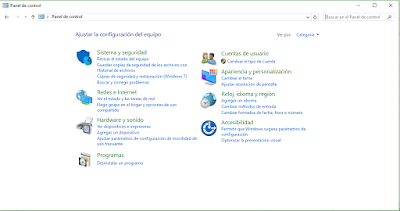

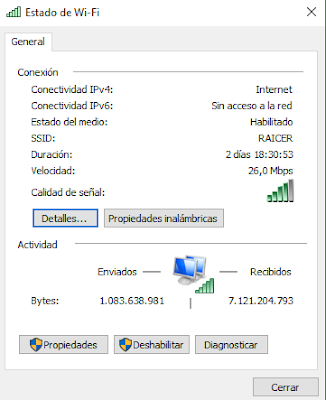

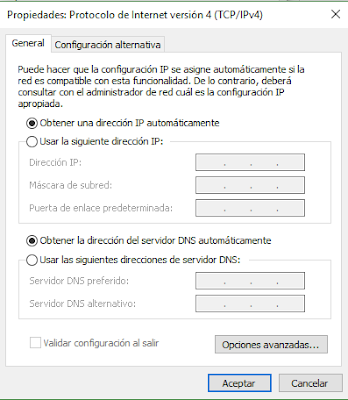




Cool! si que esta super bueno su blog, hasta la temática me ha encantado, muchas felicidades, desde hace unos años la informática me gusta, pero hace poco que un amigo me hablo de esta rama y yo quede fascinada, tanto que realizare este curso en esta pagina web https://fpformacionprofesional.com/FP-Sistemas-Microinformaticos-y-Redes.html y recurro a este medio en busca de alguien que pueda darme una opinión mas, para estar totalmente segura, por favor, si alguien la conoce, y que tal les pareció? se los agradezco mucho!
ResponderEliminar